Como remover malware usando a verificação offline do Microsoft Defender
O Microsoft Defender é um antivírus poderoso que fornece uma variedade de recursos de segurança importantes. Além da proteção antivírus padrão, o Microsoft Defender também fornece alguns complementos muito interessantes ausentes em outro software antivírus de primeira linha.
Hoje vamos dar uma olhada na verificação offline do Microsoft Defender e como você pode usá-la para remover malware do Windows 10.
Quando você deve usar a verificação offline do Microsoft Defender?
A Microsoft revolucionou o Microsoft Defender (anteriormente Windows Defender) para Windows 10. Agora é uma plataforma de segurança versátil de última geração para usuários do Windows. A verificação offline está entre os muitos novos recursos que a Microsoft incorporou gradualmente ao Microsoft Defender.
Então, o que exatamente torna a verificação offline tão poderosa?
A verificação offline do Microsoft Defender executa uma verificação profunda offline do seu PC. A verificação offline procura vírus, cavalos de Troia e outros malwares que o software antivírus pode não detectar enquanto o Windows está em execução. O ambiente limpo, livre de programas e processos adicionais, permite que o Microsoft Defender escaneie o computador, detecte e remova malware prejudicial de forma adequada.
Muitos malwares são executados em segundo plano e, às vezes, até mesmo o melhor software antivírus não consegue detectar malwares altamente resistentes e problemáticos. Os rootkits que se ocultam durante o processo de inicialização também podem ser detectados com a verificação offline. A verificação offline do Microsoft Defender faz um ótimo trabalho removendo malware e protegendo seu PC de mais danos.
Como usar a verificação offline do Microsoft Defender para Windows 10
Você pode iniciar uma verificação offline no Windows 10 com apenas alguns cliques, mas toda a verificação leva cerca de 15 minutos para ser concluída. Certifique-se de salvar todos os seus trabalhos não salvos e arquivos importantes antes de iniciar a verificação offline.
Método 1: iniciar a verificação offline do Microsoft Defender usando a segurança do Windows
A primeira maneira de executar o Microsoft Defender Offline Scan é bastante simples:
- Pesquise Segurança do Windows no menu Iniciar e selecione a Melhor correspondência.
- Navegue até Proteção contra vírus e ameaças> Opções de verificação .
- Selecione verificação offline do Microsoft Defender e clique em Verificar agora.
- Na caixa de diálogo que aparece, clique em Scan .
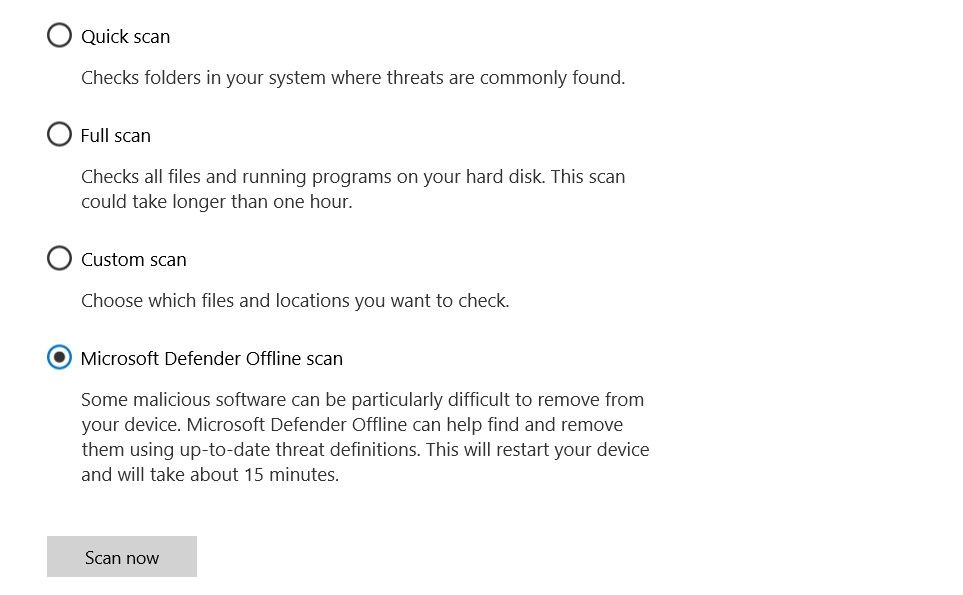
O Windows 10 será reiniciado e a verificação de malware offline será iniciada durante o processo de inicialização. A tela do Windows Defender Antivirus e uma janela de Prompt de Comando exibirão o andamento da verificação offline.
Método 2: iniciar a verificação offline do Microsoft Defender usando o PowerShell
PowerShell é uma estrutura de gerenciamento de plataforma cruzada integrada ao sistema operacional Windows. Você pode gerenciar facilmente o Microsoft Defender com PowerShell e até mesmo executar uma verificação offline com apenas um único comando.
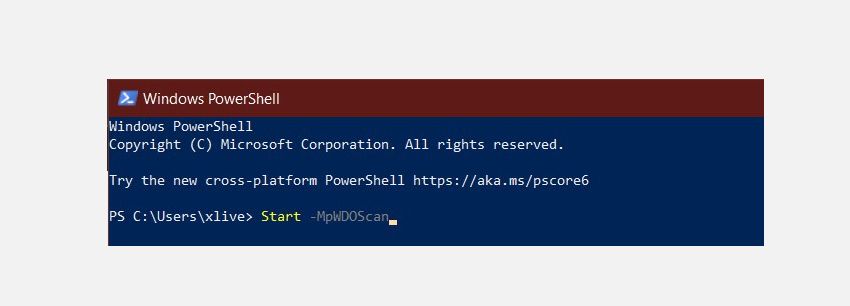
Veja como usar o PowerShell para realizar uma verificação offline do Microsoft Defender:
- Insira o PowerShell do Windows na barra de pesquisa do menu Iniciar.
- Clique com o botão direito em Windows PowerShell e selecione Executar como administrador.
- Insira o seguinte comando no console do PowerShell e pressione Enter:
Start -MpWDOScanSeu computador será reiniciado e a verificação offline ocorrerá.
Resultados da varredura
Depois que o Microsoft Defender concluir a varredura offline, você poderá ver os resultados da varredura navegando até Segurança do Windows> Proteção contra vírus e thread> Histórico de proteção .
Como usar uma verificação offline de malware no Windows 7 / 8.1
No Windows 7 e no Windows 8.1, o processo de execução de uma verificação offline é bem diferente. Primeiro, você precisa baixar o Windows Defender offline, criar um USB ou CD / DVD inicializável e, em seguida, inicializar a ferramenta Windows Defender em seu PC. Em seguida, o Windows Defender Offline verifica o PC em busca de malware em um ambiente limpo.
Download : Windows Defender Offline para Windows 7 / 8.1 (grátis)
Execute a verificação de malware offline no Windows 7 / 8.1 da seguinte maneira:
- Baixe o utilitário Windows Defender Offline de 32 ou 64 bits, dependendo do seu sistema.
- Execute a configuração e crie a mídia de instalação em um USB / CD / DVD.
- Reinicie o seu computador e inicialize a partir da mídia selecionada. O Windows Defender Offline agora fará a varredura e removerá o malware do seu PC.
Remover malware com o Microsoft Defender offline
O Microsoft Defender Offline é um utilitário útil que remove malware persistente do seu PC. Ele é executado em um ambiente confiável, onde o malware não pode se esconder atrás de processos em segundo plano ou outros programas.
Use o Microsoft Defender Offline para proteger seu PC de malwares prejudiciais que podem destruir seus dados e impedir que seu PC funcione sem problemas.

